Dreamweaver MX进阶教程(三)轻松制作弹出菜单_Dreamweaver教程
教程Tag:暂无Tag,欢迎添加,赚取U币!
使用Dreamweaver MX的行为,可以直接做出弹出菜单。下面讲解制作一个弹出菜单的具体步骤。
1.可以直接给图片加上弹出菜单。但是不能给文本直接加上弹出菜单。假如需要给文本加上弹出菜单,首先需要把文本变成链接。选中文本,在属性面板的链接项输入“javascript:;”,就给文本加上链接了。
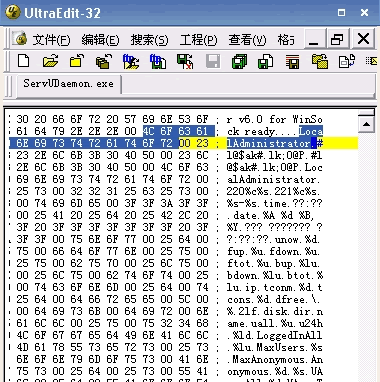
2.文本链接默认的颜色是蓝色,并且有下划线。假如要更改链接文本的外观使它看上去不是一个链接,在代码视图下,打到这个链接的a href 标签,在后面插入“style="text-decoration:none; color:black"”。

3.在添加弹出式菜单之前需要保存网页文件。保存网页之后,打开行为面板,点击 号。

4.在弹出的菜单中点击“显示事件”,选择“4.0 和更高版本浏览器”。

5.点击 号按钮,在弹出的菜单中选择“显示弹出式菜单”。

6.在“显示弹出式菜单”中添加弹出菜单,并做外观和位置的设置。中文版一看就明白,这里不多说了。

7.做好弹出菜单后,按F12预览,在浏览器中的效果如下图。

1.可以直接给图片加上弹出菜单。但是不能给文本直接加上弹出菜单。假如需要给文本加上弹出菜单,首先需要把文本变成链接。选中文本,在属性面板的链接项输入“javascript:;”,就给文本加上链接了。
2.文本链接默认的颜色是蓝色,并且有下划线。假如要更改链接文本的外观使它看上去不是一个链接,在代码视图下,打到这个链接的a href 标签,在后面插入“style="text-decoration:none; color:black"”。
3.在添加弹出式菜单之前需要保存网页文件。保存网页之后,打开行为面板,点击 号。
4.在弹出的菜单中点击“显示事件”,选择“4.0 和更高版本浏览器”。
5.点击 号按钮,在弹出的菜单中选择“显示弹出式菜单”。
6.在“显示弹出式菜单”中添加弹出菜单,并做外观和位置的设置。中文版一看就明白,这里不多说了。
7.做好弹出菜单后,按F12预览,在浏览器中的效果如下图。
相关Dreamweaver教程:
- 相关链接:
- 教程说明:
Dreamweaver教程-Dreamweaver MX进阶教程(三)轻松制作弹出菜单
 。
。

 AI灏忚仛 鑳藉啓浼氱敾
AI灏忚仛 鑳藉啓浼氱敾 鍩熷悕
鍩熷悕 鎺ㄨ崘
鎺ㄨ崘